
在有些情况下,用户需要对行或列进行删改,使用【修改】→【表格】子菜单中的命令或右键快捷菜单中的命令均可以实现对表格的行或列进行增加与删除的操作。
增加行或列的操作步骤如下。
(1)在表格中选择需要插入行(列)的地方。
(2)任选以下操作之一。
●要添加一行,执行菜单栏【修改】→【表格】→【插入行】命令,或单击鼠标右键,在快捷菜单中选择【表格】→【插入行】命令。
●要添加一列,执行菜单栏【修改】→【表格】→【插入列】命令,或单击鼠标右键,在快捷菜单中选择【表格】→【插入列】命令。
●要同时添加行与列,执行菜单栏【修改】→【表格】→【插入行或列】命令,或单击鼠标右键,在快捷菜单中选择【表格】→【插入行或列】命令。
(3)如果选择了【插入行或列】操作,需要在打开的【插入行或列】对话框中输入准备添加的行或列,在【行数】或【列数】文本框中输入要插入行(列)数,并指定新的行(列)是出现在选中行(列)【所选之上】还是【所选之下】,如图2-10所示。
(4)设置完成后,单击【确定】按钮,关闭该对话框。
删除行或列的操作步骤如下。
(1)在表格中选择需要删除的行(列)。
(2)任选以下操作之一。
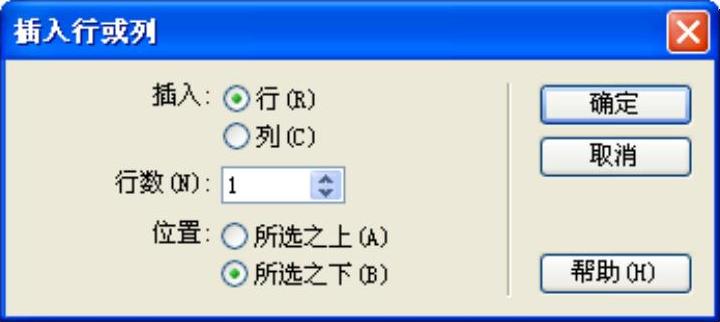 (www.xing528.com)
(www.xing528.com)
图2-10 【插入行或列】对话框
●要删除行,执行菜单栏【修改】→【表格】→【删除行】命令,或选择快捷菜单上的【表格】→【删除行】命令。
●要删除列,执行菜单栏【修改】→【表格】→【删除列】命令,或选择快捷菜单上的【表格】→【删除列】命令。
●要同时删除行与列,执行菜单栏【修改】→【表格】→【删除行或列】命令,或选择快捷菜单上的【表格】→【删除行或列】命令。
还可以通过在表格【属性检查器】中改变行列值,来实现在表格中添加(删除)行或列操作。它的操作步骤如下。
(1)选定整个表格。
(2)在【属性检查器】中,选择以下操作之一。
●增加行或列的值以添加行或列。
●减少行或列的值以删除行或列。
兼职指导:
Dreamweaver CS6从表格的底端增加或删除行,从表格的右端增加或删除列,如果删除的行或列中包含有数据,Dreamweaver CS6不会弹出删除警告。
免责声明:以上内容源自网络,版权归原作者所有,如有侵犯您的原创版权请告知,我们将尽快删除相关内容。




